在Microsoft Word中,当你看到"错误未定义书签"的消息时,通常表示文档中存在一个或多个引用了不存在的书签的字段、交叉引用或链接。这意味着文档中某个地方引用了一个书签,但该书签实际上不存在或已被删除,从而导致了错误。
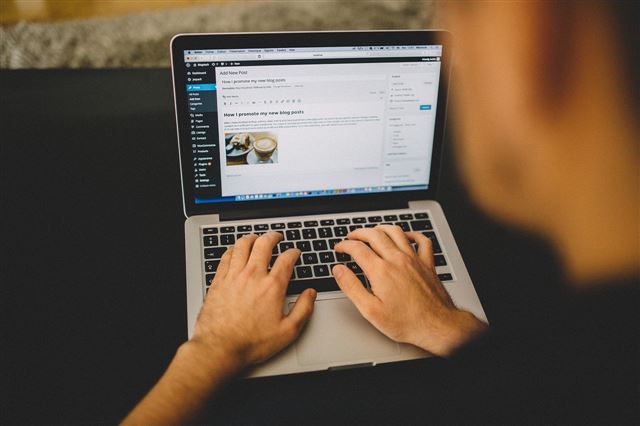
当你在Microsoft Word中遇到"错误未定义书签"问题时,可以尝试以下方法来解决:
1. 查找错误引用的位置: 当出现错误消息时,Word通常会提供一个错误的书签名称或字段代码。你可以根据这个信息在文档中找到引用该书签的位置。
2. 检查书签是否存在: 确认文档中是否确实存在该书签。你可以使用Word的"插入"选项卡中的"书签"命令来查看和管理文档中的书签。如果发现书签不存在或已被删除,可以尝试重新创建正确的书签。
3. 删除错误引用: 一旦找到了错误引用的位置,你可以删除或修正该引用。如果书签是无效的或不再需要,可以将其删除。如果书签是必需的,可以尝试重新创建正确的书签。
4. 更新字段或交叉引用: 如果"错误未定义书签"涉及到字段或交叉引用,你可以尝试更新这些字段或引用。选中字段或引用,然后使用Word的"更新字段"或"更新链接"命令来更新其内容。
5. 修复文档链接: 如果文档中包含指向其他文档的链接,请确保链接的目标文档存在且可访问。如果链接目标发生变化或文件位置移动,可能会导致未定义书签错误。你可以尝试修复或更新链接的目标。
6. 清除文档缓存: 有时清除Word文档的缓存可以解决书签错误问题。关闭文档并重新打开,或者尝试在Word选项中的"高级"选项中清除缓存。
7. 复制内容到新文档: 如果以上方法无效,可以尝试将文档中的内容复制到一个新的Word文档中,然后保存并重新打开新文档。这可能有助于清除文档中的任何潜在问题。
这些方法应该可以帮助你解决Microsoft Word中"错误未定义书签"的问题。但请注意,具体情况可能因文档内容和设置而异,如果以上方法都无效,可能需要进一步检查文档的格式和样式设置,或者调整其他相关选项。

